آموزش تنظیمات نمایشگر گوشی سامسونگ

هنگامی که یکی از گوشیهای سامسونگ گلکسی را خریداری میکنید، ویژگیها و تنظیمات نمایشگر آن به صورت پیشفرض طوری درنظر گرفته شده است که با نیازهای اغلب کاربران متناسب باشد. اما پیش میآید که بنابر دلایل شخصی و یا سلیقه و نیاز شخصی خود، بخواهید این تنظیمات را تغییر دهید. گوشیهای سامسونگ گلکسی این امکان را به شما میدهد تا گوشی هوشمند خود را متناسب با نیاز و سلیقه شخصی خودتان سفارشی سازی کنید. در این مطلب از مجله اعتبارکالا ما قصد داریم نحوه تنظیمات نمایشگر گوشی سامسونگ را ساده و کوتاه شرح دهیم. با ما تا انتهای این مطلب همراه باشید. البته در نظر داشته باشید صفحات و تنظیمات موجود ممکن است بسته به ارائه دهنده خدمات بیسیم، نسخه نرمافزار و مدل دستگاه متفاوت باشد.
فهرست مطالب
اندازه و سبک فونت را سفارشی کنید
وبلاگ جدیدی که میخوانید نظر شما را به خود جلب کرده است، اما نگاه کردن به صفحه دید شما را تحت فشار قرار میدهد؟ جای نگرانی نیست، شما میتوانید با تنظیمات فونت به راحتی آن را مطالعه کرده و به چشمان خود استراحت دهید.
کافیست وارد بخش تنظیمات (Settings) گوشی خود شده و روی گزینه نمایشگر (Display) کلیک کنید. برای تغییر اندازه و سبک فونت، روی اندازه و سبک قلم ضربه بزنید و سپس گزینهها را مانند تصویر زیر به دلخواه خود تنظیم کنید.
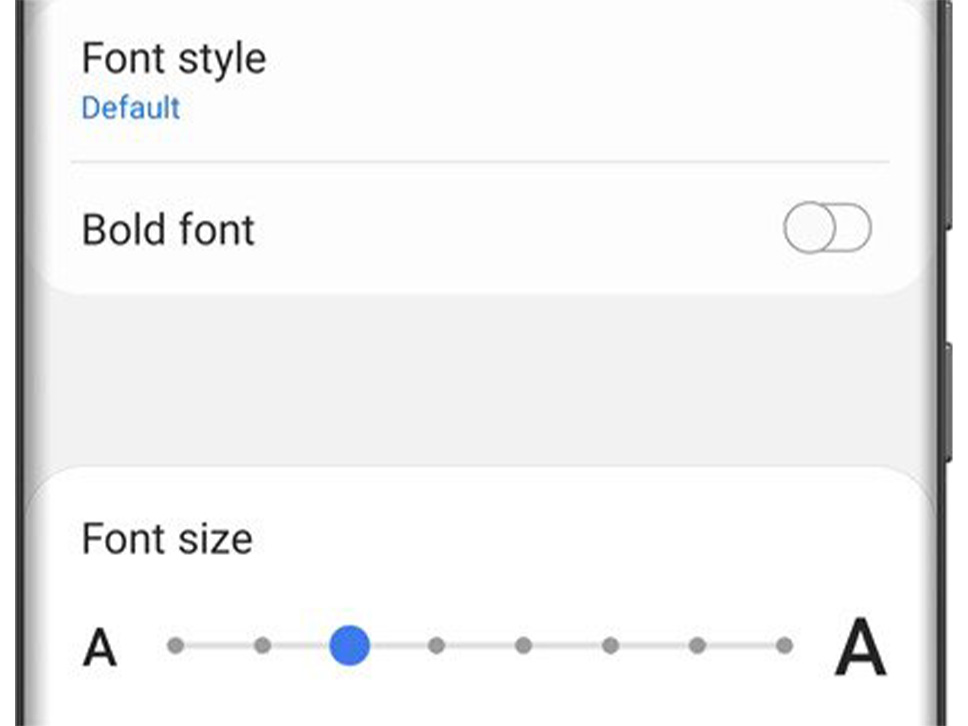
بزرگنمایی صفحه را فعال کنید
اگر میخواهید مواردی را بر روی نمایشگر خود را بزرگتر نشان دهید، مانند زمانی که در حال خواندن مقالهای هستید، میتوانید از گزینه بزرگنمایی صفحه استفاده کنید.
وارد بخش تنظیمات (Settings) سامسونگ گلکسی خود شده و روی گزینه نمایشگر (Display) ضربه بزنید. انگشت خود را به سمت بزرگنمایی صفحه بکشید و روی آن ضربه بزنید و سپس نوار لغزنده را در پایین تنظیم کنید.
اگر از گوشیهای تاشو سامسونگ مانند Z Fold استفاده میکنید، روی گزینه Screen layout and zoom ضربه بزنید و بزرگنمایی را انتخاب کرده و سپس نوار لغزنده را در پایین تنظیم کنید. همچنین میتوانید نمای چندگانه یا نمای استاندارد در بالا را انتخاب کنید. نمایش چندگانه، صفحه را برای برخی از برنامهها، مانند تنظیمات، تقسیم میکند.
برنامه های تمام صفحه را روشن کنید
اگر به فضای بیشتری از نمایشگر برای لمس برنامهها و یا تماشای ویدیو مورد نظر خود نیاز دارید، کار بسیار آسان است! کافیست تنظیمات تمام صفحه را روشن کنید تا از تمام نمایشگر خود استفاده کنید، البته باید بررسی کنید که آیا برنامه مورد نظر شما میتواند تمام صفحه شود یا خیر.
وارد بخش تنظیمات (Settings) شده و روی گزینه نمایشگر (Display) ضربه بزنید و سپس Full screen apps را انتخاب کنید. یکی از دو گزینه نسبت ابعاد (Aspect ratio) و یا بریدگی دوربین (Camera cutout) را انتخاب کنید و در نهایت برنامه مورد نظر خود را انتخاب کنید.
گزینه نسبت تصویر (Aspect ratio)، برنامهها را در حالت تمام صفحه اجرا میکند. به خاطر داشته باشید که برخی از توسعه دهندگان برنامه ممکن است برنامههای خود را برای حالت تمام صفحه بهینه نکرده باشند. گزینه بریدگی دوربین (camera cutout) نیز، بریدگی دوربین را در بالای نمایشگر با یک نوار مشکی پوشانده و آن را پنهان میکند.
اگر از گوشیهای تاشو سامسونگ مانند Z Fold استفاده میکنید، باید روی برنامه مورد نظر خود ضربه بزنید و سپس نسبت تصویر دلخواه خود را انتخاب کنید. می توانید تمام صفحه، ۱۶:۹ یا ۴:۳ را انتخاب کنید.
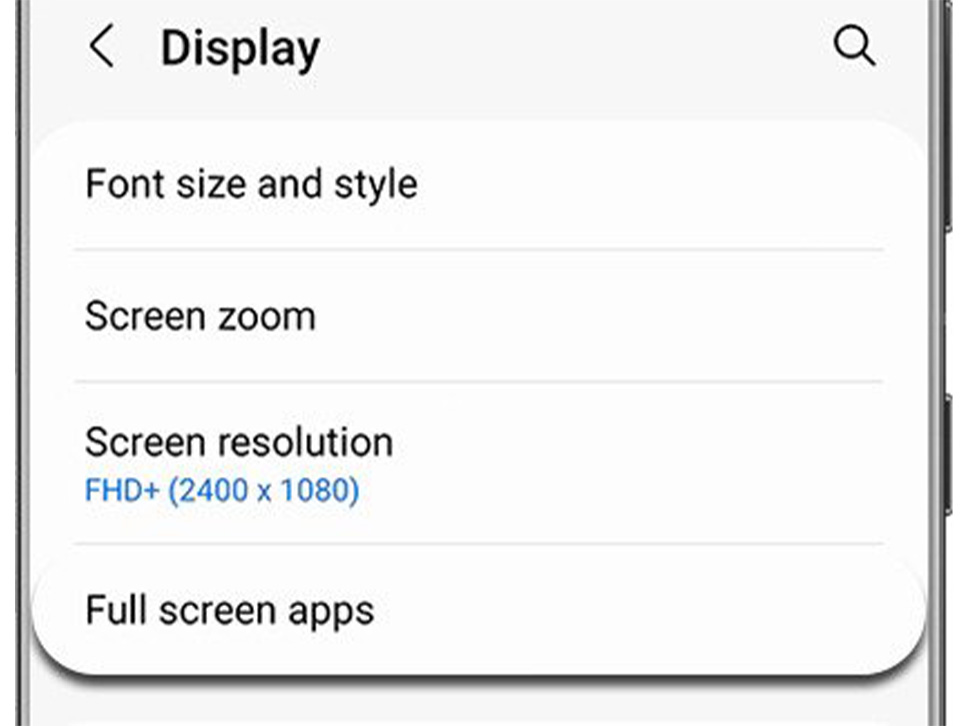
تنظیمات رنگ را سفارشی کنید
اگر تصاویر در گوشی شما چندان واضح به نظر نمیرسند، برای تنظیم ظاهر نمایشگر میتوانید از حالت صفحه و تنظیمات رنگ استفاده کنید. در همین ابتدا باید یادآوری کنیم که بسته به مدل دستگاه، حالتهای صفحه ممکن است متفاوت باشند و یا اگر گوشی شما قدیمی باشد ممکن است که این ویژگی سفارشی سازی در دسترس نباشند.
وارد بخش تنظیمات (Settings) گوشی خود شوید و روی گزینه نمایشگر (Display) و سپس روی گزینه Screen mode ضربه بزنید. سپس، حالت نمایشگر مورد نظر خود را انتخاب کنید. به خاطر داشته باشید که برخی از حالتهای صفحه ممکن است در دسترس نباشند مگر اینکه فیلتر نور آبی خاموش باشد.
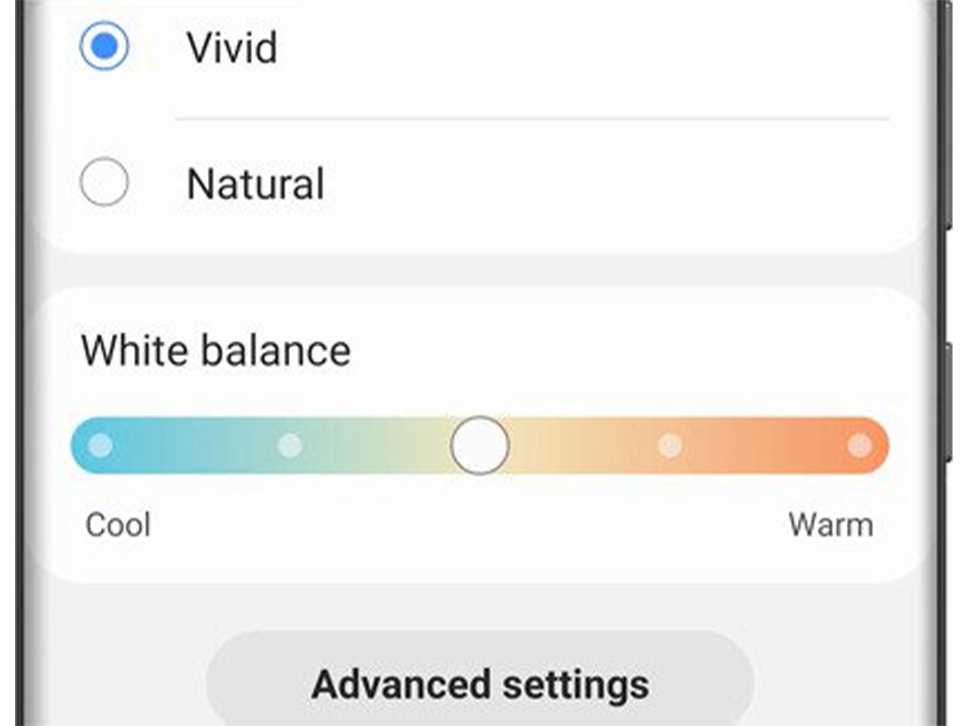
از حالت Easy استفاده کنید
اگر برای استفاده از صفحه اصلی خود مشکل دارید، میتوانید حالت Easy را روشن کنید. این ویژگی موارد مختلف را روی نمایشگر بزرگ میکند، صفحه کلیدی با کنتراست بالا ارائه میدهد و به جلوگیری از لمسهای تصادفی هنگام ضربه زدن کمک میکند.
برای فعال کردن حالت Easy وارد بخش تنظیمات (Settings) شده و روی گزینه Display و سپس Easy mode ضربه بزنید. روی سوئیچ ضربه بزنید تا روشن شود.
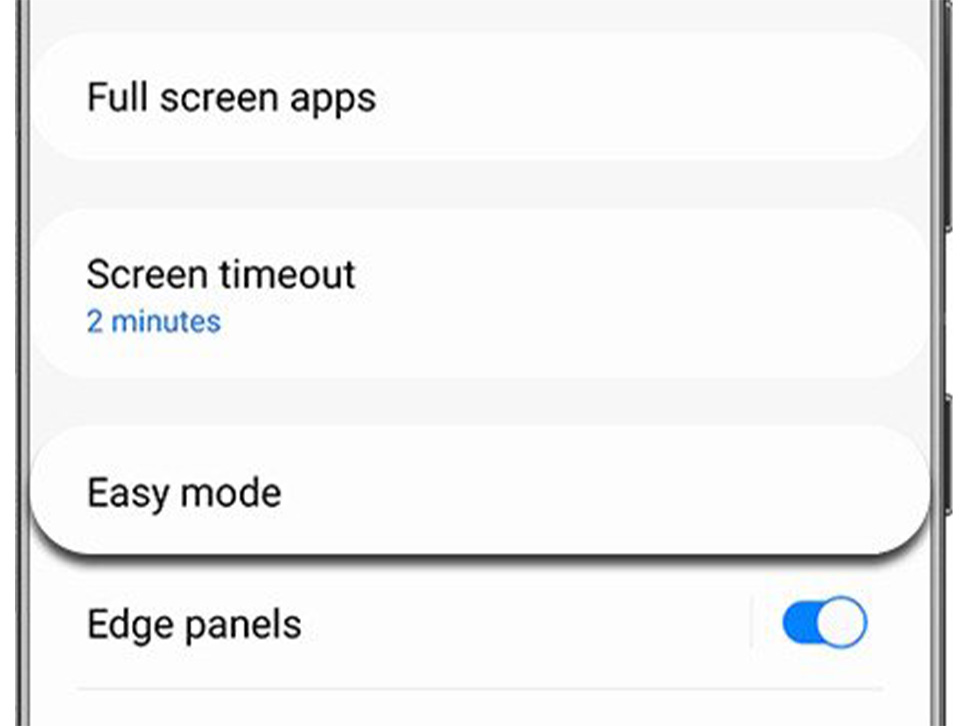
روشنایی نمایشگر خود را تنظیم کنید
اگر هوا آنقدر آفتابی است که به سختی میتوانید مطالب روی نمایشگر خود را ببینید. نگران نباشید، میتوانید شدت روشنایی را خودتان تنظیم کنید یا گوشی هوشمند سامسونگ خود را به گونهای تنظیم کنید که به طور خودکار نسبت به نور خارجی، شدت نور نمایشگر را تنظیم کند.
وارد بخش تنظیمات یا Settings گوشی گلکسی خود شده و سپس گزینه نمایشگر یا Display را انتخاب کنید. نوار لغزنده را تنظیم کنید تا به روشنایی مورد نظر خود برسید. همچنین میتوانید روشنایی تطبیقی را روشن یا خاموش کنید. این ویژگی به طور خودکار روشنایی تلفن شما را بسته به اینکه در یک محیط روشن یا تاریک هستید تنظیم میکند. روی کلید کنار روشنایی تطبیقی ضربه بزنید تا روشن یا خاموش شود.
شما همچنین میتوانید روشنایی صفحه را از پنل تنظیمات سریع، کنترل کنید. با دو انگشت، از بالای صفحه به پایین بکشید و سپس نوار لغزنده را در پایین پانل تنظیم کنید.
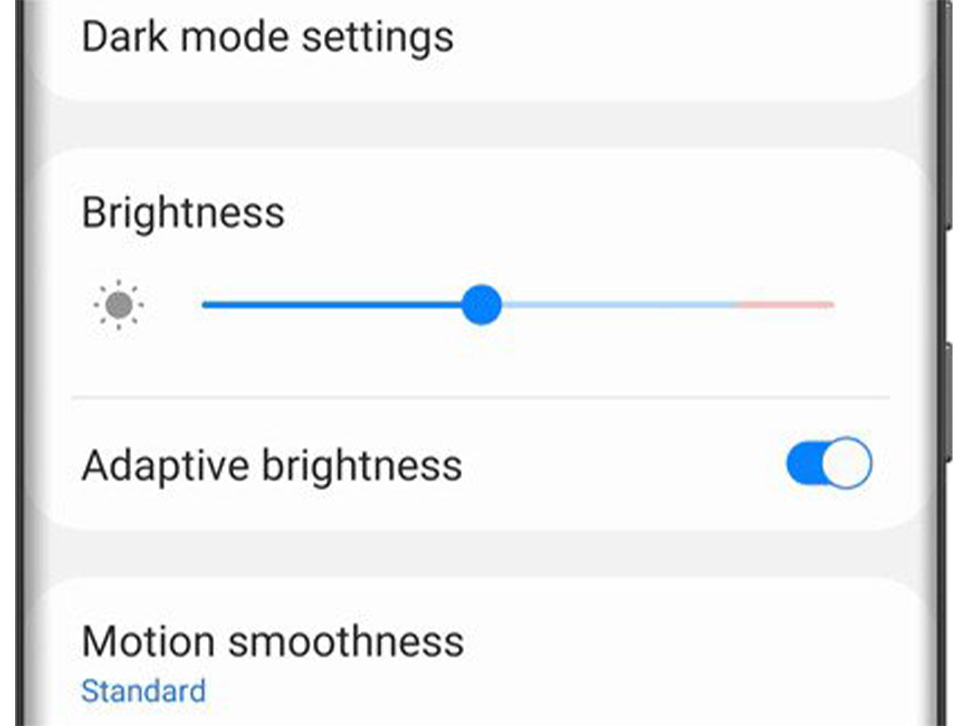
ویدیوهای پخش جریانی را به بهترین شکل خود نشان دهید
دستگاه گلکسی شما نمایشگر شگفت انگیزی دارد، بنابراین از آن نهایت استفاده را ببرید. ویژگی تقویت کننده ویدیو با اکثر برنامههای پخش جریانی کار میکند تا رنگهای روشن و پر جنب و جوشی را ارائه دهد.
وارد بخش تنظیمات یا Settings، شده و روی ویژگیهای پیشرفته (Advanced features) و سپس روشنایی ویدیو (Video brightness) ضربه بزنید. در نهایت گزینه Normal یا Bright را انتخاب کنید. اگر Bright را انتخاب کنید، لیستی از برنامههای سازگار با این ویژگی گوشیهای گلکسی ظاهر میشود. میتوانید انتخاب کنید کدام برنامهها به طور خودکار بهبود یابد.
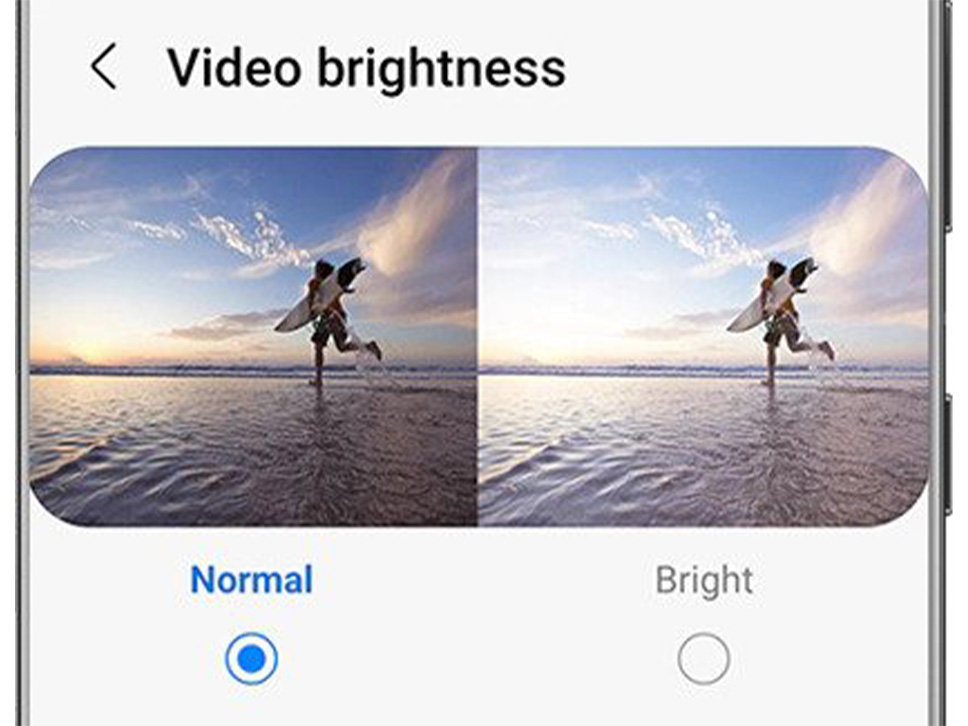
سایر تنظیمات نمایشگر
دستگاه شما چند ویژگی و تنظیمات دیگر دارد تا انجام کارها را راحتتر کند و نمایش تصاویر را بهبود ببخشد. برای مثال، میتوانید برنامهها و آیتمهای صفحه اصلی خود را در صورتی که کمی نامرتب به نظر میرسد، سازماندهی کنید.
اگر طولانی مدت به نمایشگر نگاه میکنید و معمولا چشمانتان خسته میشود، میتوانید از حالت تاریک یا حالت شب استفاده کنید تا نمایشگر راحتتر دیده شود یا نرخ نوسازی صفحه را تنظیم کنید. کافیست به بخش تنظیمات گوشی خود رفته و مانند تصویر زیر، این گزینه را در بخش Display فعال کنید.
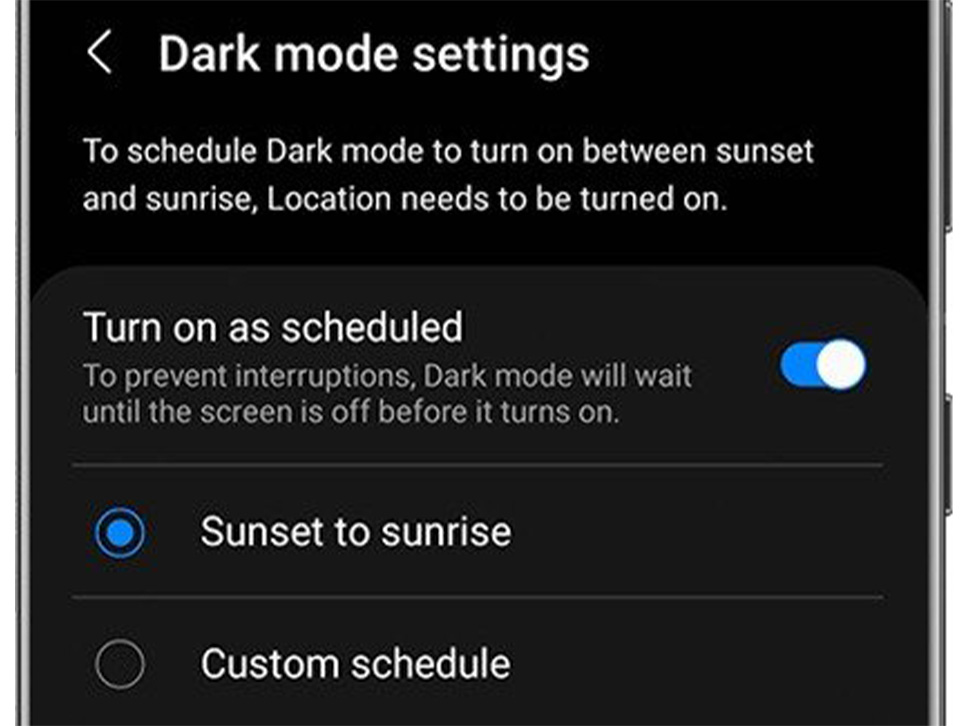
سخن پایانی
سامسونگ نمایشگرهای بسیار عالی ارائه میدهد و یکی از نقاط قوت گوشیهای هوشمند این برند، از اقتصادی گرفته تا پرچمدار، نمایشگر آن است. سامسونگ همچنین به شما این امکان را میدهد تا نمایشگر را متناسب با نیاز و سلیقه خود سفارشی سازی کنید. در این مطلب سعی شد تمامی مواردی که میتوانید برای بهبود عملکرد نمایشگر گوشی سامسونگ گلکسی خود انجام دهید را به اختصار شرح دهیم و امیدواریم که مفید واقع شود.

















